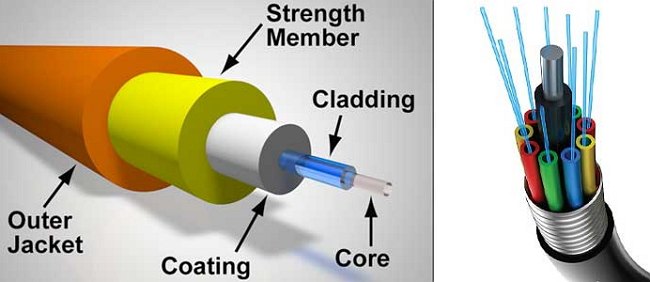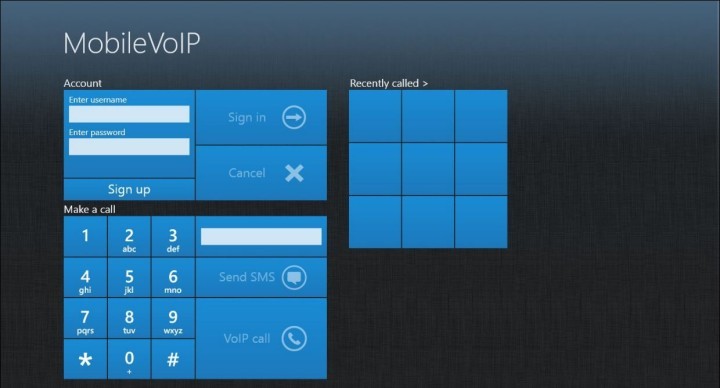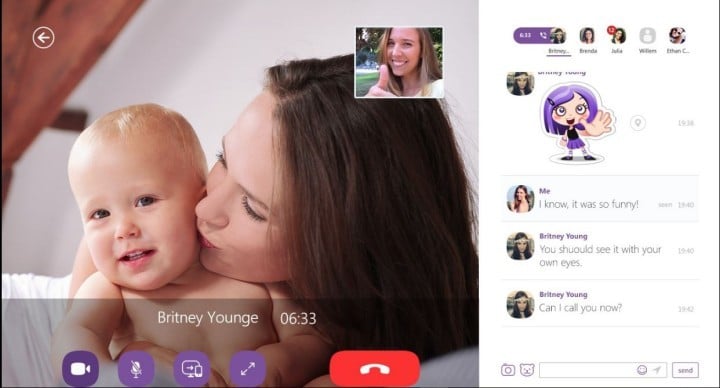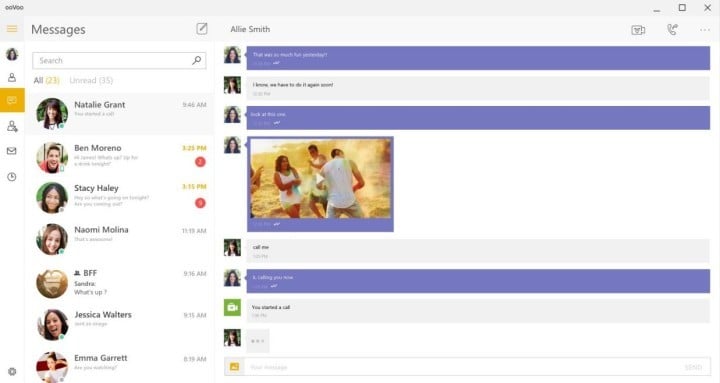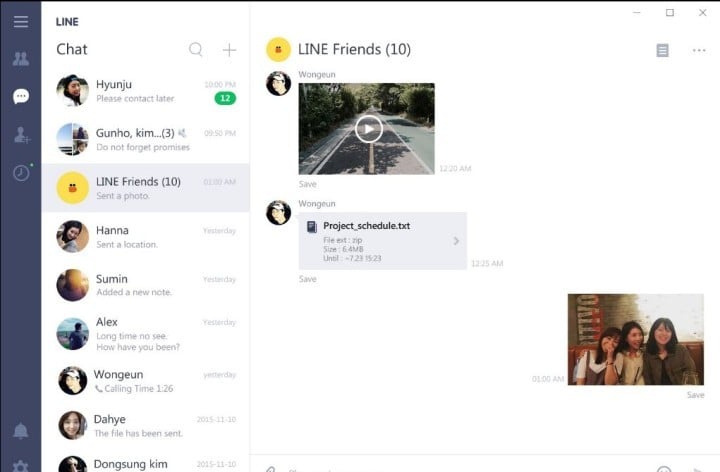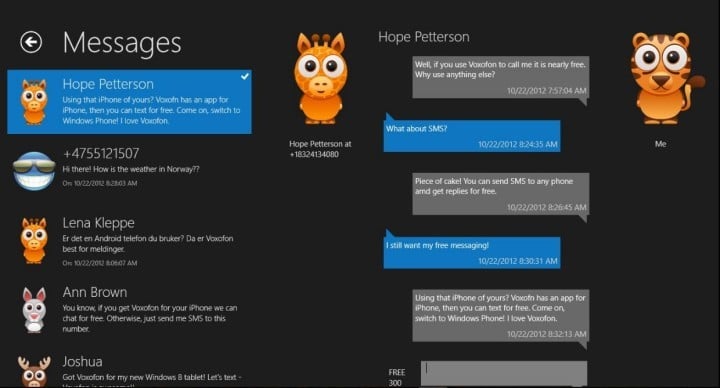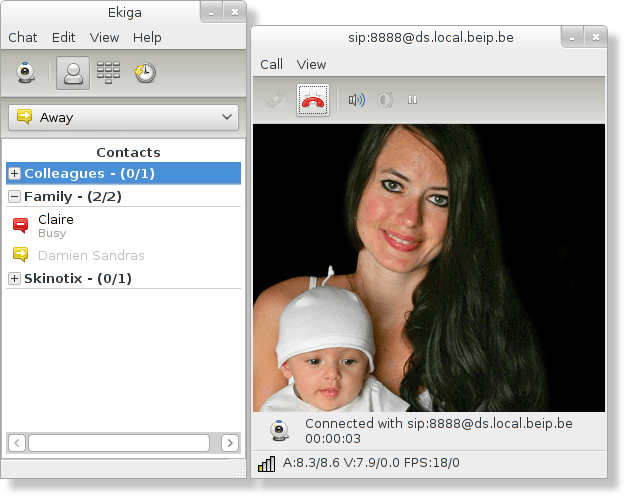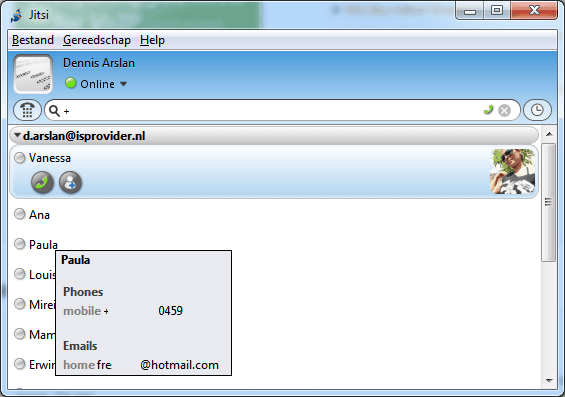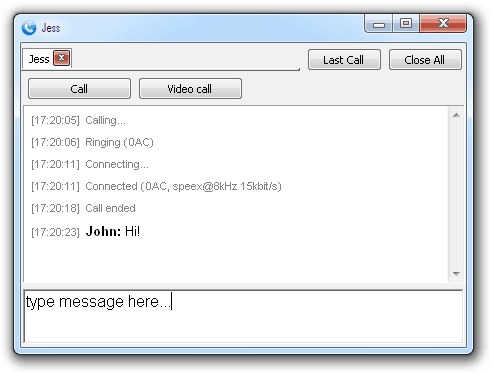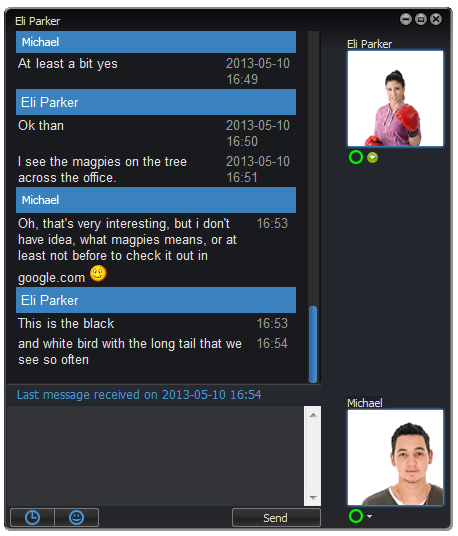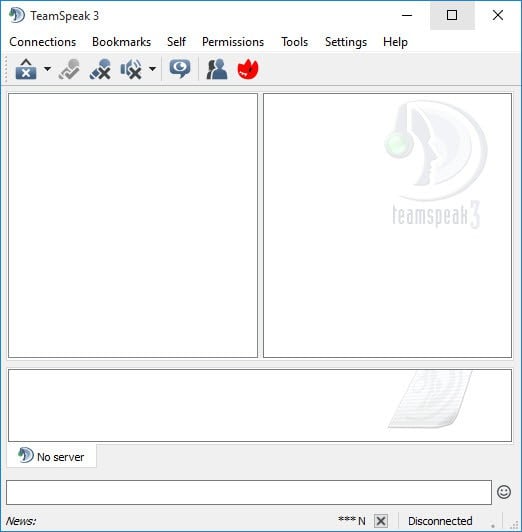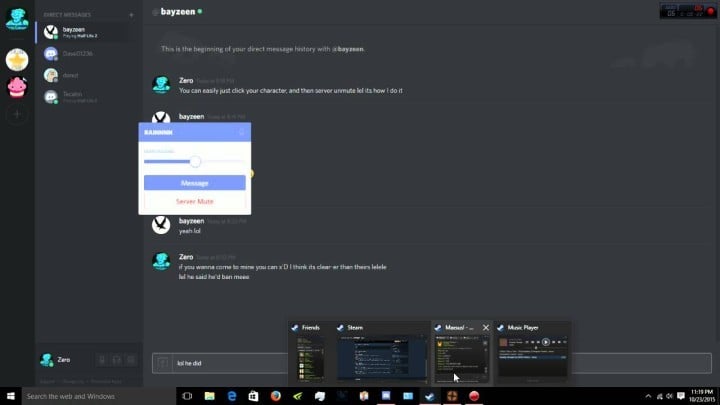Pengertian Fiber Optik Beserta Fungsi, Kelebihan dan Kekurangan Fiber Optik untuk Keperluan Jaringan
Dalam suatu
jaringan komputer
terdapat beberapa komponen pendukung seperti host/komputer pengguna,
server, switch beserta kabel sebagai penghubung dan menyalurkan data.
Sampai saat ini terdapat beberapa jenis kabel yang biasanya digunakan
dalam instalasi jaringan komputer seperti kabel Coaxial dan Twisted.
Untuk 2 jenis kabel tersebut mungkin yang paling banyak digunakan dari
dulu hingga saat ini. Namun seiring kemajuan zaman, masyarakat
menginginkan akses kecepatan yang lebih tinggi serta kemampuan transfer
data lebih maksimal. Sebenarnya kabel Coaxial dan Twisted sudah cukup
memenuhi standard namun tentunya perlu adanya inovasi terbaru dengan
berbagai macam kelebihan.
Kecepatan akses
yang tinggi dalam suatu jaringan pastinya menjadi hal yang paling
dicari terutama untuk keperluan browsing di internet. Hal inilah yang
melatarbelakangi kemunculan kabel Fiber Optik dan dalam sekejap langsung
mendapatkan tempat tersendiri di masyarakat. Dalam artikel kali ini
kami akan menjelaskan lebih dalam mengenai kabel Fiber Optik, meliputi
pengertian Fiber Optik, fungsi, cara kerja serta kelebihan dan
kekurangan dari Fiber Optik.
Pengertian Fiber Optik

Berbeda dari kabel lain yang membawa listrik, kabel Fiber Optik
adalah jenis kabel yang berfungsi mengubah sinyal listrik menjadi cahaya
dan mengalirkannya dari satu ke titik yang lain. Bahan utama dari kabel
jenis Fiber Optik ini adalah dari serat kaca dan plastik yang sangat
halus, bahkan lebih halus dari sehelai rambut manusia. Beda halnya dari
kabel lain yang memakai bahan dari tembaga.
Terdapat 2 jenis mode transmisi yakni
Single Mode yang memanfaatkan sinar laser sebagai media transmisinya dan
Multi Mode
yang menggunakan media LED. Biasanya jenis kabel Fiber Optik ini lebih
sering dipakai pada suatu instalasi jaringan dengan kelas menengah
hingga atas.
Fungsi Fiber Optik

Pada dasarnya fungsi dari kabel Fiber Optik sama seperti
jenis kabel yang lain
yakni menghubungkan antar komputer atau pengguna satu sama lain dan
dalam lingkup jaringan tertentu. Yang menjadi pembeda adalah kecepatan
akses yang tinggi serta kemampuan transfer data lebih cepat. Untuk
kecepatan pengiriman data bisa sampai kisaran Gigabit per detiknya.
Selain itu karena tidak membawa listrik kabel jenis ini juga tida
terpengaruhi gangguan elektromagnetik sehingga stabil dalam
penggunaannya.
Namun tentunya dengan banyaknya kelebihan yang diperoleh tentunya
harus dibayar lebih mahal, itulah sebabnya kabel jenis ini tidak dipakai
oleh sembarangan orang. Biasanya perusahaan skala besar serta operator
telekomunikasi yang lebih sering memilih menggunakan kabel Fiber Optik
ini. Bahkan saat ini pun perusahaan pengembang Wi-Fi sudah mulai memakai
Fiber Optik karena lebih cepat dan stabil.
Kelebihan dan Kekurangan Fiber Optik
Meskipun hadir dengan kemampuan lebih tinggi daripada jenis kabel
yang terdahulu bukan berarti kabel Fiber Optik ini tidak memiliki
kekurangan sama sekali. Dibawah ini kami jelaskan berbagai macam
kelebihan serta kekurangan yang dapat anda peroleh jika menggunakan
Fiber Optik :
Kelebihan Fiber Optik
- Jenis kabel Fiber Optik ini memiliki kemampuan mengantarkan data
dengan kapasitas besar serta jarak transmisi yang sangat jauh. Dengan
kapasitas Gigabyte per detik maka memberikan kebebasan bagi perusahaan –
perusahaan internet dan telepon memilih bandwith tinggi.
- Meskipun memiliki kemampuan yang besar bentuk fisik dari kabel ini
lebih kecil jika dibandingkan dengan jenis lain karena bahannya dari
serat kaca dan plastik. Hal ini memungkinkan tersedianya ruang yang
cukup besar.
- Karena tidak menggunakan arus listrik kabel Fiber Optik ini bebas
dari gangguan sinyal elektromagnetik, sinyal radio, serta mempunyai
ketahanan yang cukup kuat juga sehingga banyak digunakan perusahaan –
perusahaan besar.
- Meskipun memiliki kecepatan akses yang tinggi namun tetap
kemungkinan hilangnya data sangatlah rendah, jadi anda tidak perlu
mengkhawatirkan validitas data.
- Karena tidak menggunakan listrik maka kemungkinan adanya konsleting
juga tidak akan terjadi, jadi dalam hal keamanan juga sangat terjamin.
Kekurangan Fiber Optik
- Kekurangan terbesar dari kabel Fiber Optik adalah harganya yang
cukup tinggi, hal ini sangatlah wajar mengingat bahan – bahan yang
digunakan serta pemasangannya. Oleh sebab itu pengguna kabel jenis
bukanlah sembarangan melainkan perusahaan atau penyedia jasa komunikasi
yang memang menginginkan akses lebih cepat.
- Selain memakan biaya besar pada saat pemasangan, untuk perawatan
Fiber Optik pun juga memerlukan biaya yang tidak sedikit melihat alat –
alat yang digunakan juga tidaklah murah.
- Perhatikan juga penempatan kabel Fiber Optik, biasanya dipasang pada
jalur yang berbelok atau yang memiliki sudut melengkung agar proses
berjalannya gelombang bisa lebih lancar atau tidak terhambat.
Cara Kerja Fiber Optik
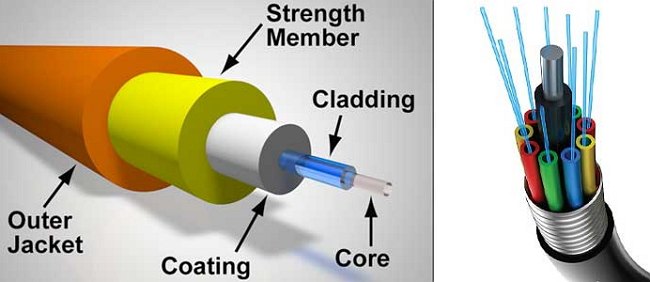
Cara kerja fiber optik
Sebelumnya sudah sempat dijelaskan bahwa kabel Fiber Optik tidak
mengalirkan listrik namun cahaya. Listrik yang diperoleh dikonversikan
menjadi sinyal cahaya dan dialirkan antar
komputer
yang terhubung dalam suatu jaringan skala besar. Hal ini menjadikan
kabel Fiber Optik sangat cocok digunakan pada wilayah dengan banyaknya
gangguan elektromagnetik.
Jika pada kabel Coaxial atau Twisted panjangnya kabel seringkali
menjadi penghambat namun hal ini tidak berlaku bagi kabel Fiber Optik.
Bahan baku yang terbuat dari serat kaca murni mampu membawa cahaya untuk
mentransmisikan data secara terus menerus tanpa menghiraukan panjangnya
kabel yang digunakan. Intinya di dalam kabel Fiber Optik menggunakan
cara kerja dengan memanfaatkan cermin untuk menghasilkan total internal
reflection atau bahasa umumnya adalah refleksi total pada bagian serat
kaca.
Itulah pengertian Fiber Optik yang perlu anda ketahui terutama jika
anda ingin melakukan instalasi jaringan. Meskipun memiliki harga yang
lumayan tinggi namun dengan melihat manfaat serta keuntungan yang
diperoleh maka sangatlah wajar beberapa perusahaan besar lebih memilih
jenis kabel ini.
Komponen komponen fiber optik
Sebuah sistem komunikasi tentu tidak hanya didukung oleh satu dua
komponen atau perangkat saja. Di dalamnya pasti terdapat banyak sekali
paduan komponen yang saling bekerja sama satu dengan yang lainnya.
Perpaduan dan kerja sama tersebut akan menghasilkan banyak sekali
manfaat bagi berlangsungnya transfer informasi. Dengan demikian, jadilah
sebuah
sistem komunikasi.
Di dalamnya terdapat proses modulasi agar sinyal-sinyal informasi
yang sebenarnya dapat dimungkinkan dibawa melalui udara. Dan setibanya
di lokasi tujuan, proses demodulasi akan terjadi untuk membuka informasi
aslinya kembali. Jika berjalan dalam jarak yang jauh maka penguat
sinyal pasti dibutuhkan.
Proses komunikasi pada sistem fiber optik juga mengalami hal yang
sama seperti sistem komunikasi yang lainnya. Lima komponen utama dalam
sistem komunikasi fiber optik adalah sebagai berikut:
1. Cahaya pembawa informasi
Inilah sumber asal-muasal terjadinya sistem komunikasi fiber optik.
Cahaya, komponen alam yang memiliki banyak kelebihan ini dimanfaatkan
dengan begitu pintarnya untuk membawa data dengan kecepatan dan
bandwidth yang sangat tinggi. Semua kelebihan dari cahaya seakan-akan
dimanfaatkan di sini. Cahaya yang berkecepatan tinggi, cahaya yang kebal
terhadap gangguan-gangguan, cahaya yang mampu berjalan jauh, semuanya
akan Anda rasakan dengan menggunakan media fiber optik ini.
2. Optical Transmitter (Pemancar)
Optical transmitter merupakan sebuah komponen yang bertugas untuk
mengirimkan sinyal-sinyal cahaya ke dalam media pembawanya. Di dalam
komponen ini terjadi proses mengubah sinyal-sinyal elektronik analog
maupun digital menjadi sebuah bentuk sinyal-sinyal cahaya. Sinyal inilah
yang kemudian bertugas sebagai sinyal korespondensi untuk data Anda.
Optical transmitter secara fisik sangat dekat dengan media fiber optic
pada penggunaannya. Dan bahkan optical transmitter dilengkapi dengan
sebuah lensa yang akan memfokuskan cahaya ke dalam media fiber optik
tersebut. Sumber cahaya dari komponen ini bisa bermacam-macam.
Sumber cahaya yang biasanya digunakan adalah
Light Emitting Dioda (LED)
atau solid state laser dioda. Sumber cahaya yang menggunakan LED lebih
sedikit mengonsumsi daya daripada laser. Namun sebagai konsekuensinya,
sinar yang dipancarkan oleh LED tidak dapat menempuh jarak sejauh laser.
3. Kabel Fiber optik
Komponen inilah yang merupakan pemeran utama dalam sistem ini. Kabel
fiber optik biasanya terdiri dari satu atau lebih fiber optik yang akan
bertugas untuk memandu cahaya-cahaya tadi dari lokasi asalnya hingga
sampai ke tujuan. Kabel fiber optic secara konstruksi hampir menyerupai
kabel listrik, hanya saja ada sedikit tambahan proteksi untuk melindungi
transmisi cahaya. Biasanya kabel fiber optic juga bisa disambung, namun
dengan proses yang sangat rumit. Proses penyambungan kabel ini sering
disebut dengan istilah
splicing.
4. Optical regenerator / amplifier / repeater
Optical regenerator atau dalam bahasa Indonesianya penguat sinyal
cahaya, sebenarnya merupakan komponen yang tidak perlu ada ketika Anda
menggunakan media fiber optik dalam jarak dekat saja.
Sinyal cahaya yang Anda kirimkan baru akan mengalami degradasi dalam
jarak kurang lebih 1 km. Maka dari itu, jika Anda memang bermain dalam
jarak jauh, komponen ini menjadi komponen utama juga. Biasanya optical
generator disambungkan di tengah-tengah media fiber optik untuk lebih
menguatkan sinyal-sinyal yang lemah.
5. Optical receiver (Penerima)
Optical receiver memiliki tugas untuk menangkap semua cahaya yang
dikirimkan oleh optical transmitter. Setelah cahaya ditangkap dari media
fiber optic, maka sinyal ini akan didecode menjadi sinyal-sinyal
digital yang tidak lain adalah informasi yang dikirimkan. Setelah
di-decode, sinyal listrik digital tadi dikirimkan ke sistem pemrosesnya
seperti misalnya ke televisi, ke perangkat komputer, ke telepon, dan
banyak lagi perangkat digital lainnya. Biasanya optical receiver ini
adalah berupa sensor cahaya seperti photocell atau
photodiode yang sangat peka dan sensitif terhadap perubahan cahaya.